L'ultima versione di Microsoft Office è pronta per il touchscreen e cloud friendly. Microsoft ha ridisegnato l'interfaccia utente e il nuovo design veloce e fluido offre un accesso più rapido agli strumenti e funziona perfettamente con touchscreen, stili, mouse o tastiera.
Microsoft Office 2013 offre opzioni limitate per personalizzare l'aspetto predefinito. Si può solo personalizzare la barra di accesso rapido e il nastro. Microsoft ha rimosso l'opzione per modificare lo schema di colori predefinito da questa versione di Office. Per questo motivo, gli utenti devono vivere solo con la combinazione di colori bianca predefinita.

Gli utenti che hanno utilizzato l'anteprima di Office 2013 devono aver notato il motivo di sfondo che appare nella parte superiore destra della finestra. Gli utenti a cui non piace il pattern di sfondo predefinito possono cambiare le stesse sotto opzioni. La versione di anteprima di Office 2013 include sei modelli: calligrafia, cerchio e strisce, circuito, nuvole, cannucce e diritti di albero. È disponibile un'opzione per disabilitare o disattivare questa funzione.






Passaggio 1: avviare Office Word, Excel o qualsiasi altro programma Office 2013.
Passaggio 2: quando viene visualizzata la schermata Start, fare clic o toccare un modello per passare all'area di produttività.
Passaggio 3: fare clic o toccare File, fare clic o toccare Opzioni per visualizzare la finestra di dialogo Opzioni.
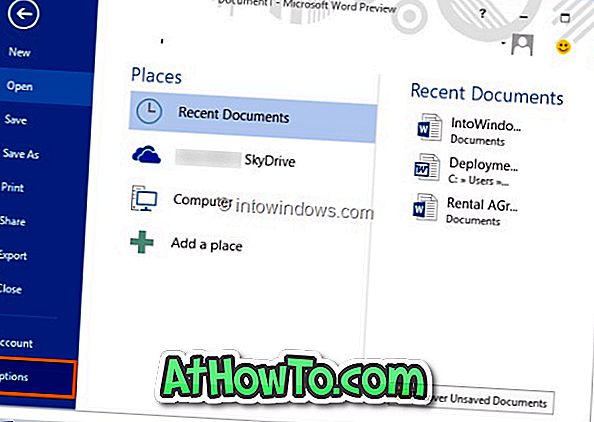
Passaggio 4: qui, fare clic o toccare Generale sul pannello di sinistra per visualizzare tutte le opzioni generali sul lato destro. Espandi l'elenco a discesa di Office Background e scegli uno sfondo. Per disattivare questa funzione, selezionare Nessuno dall'elenco a discesa.
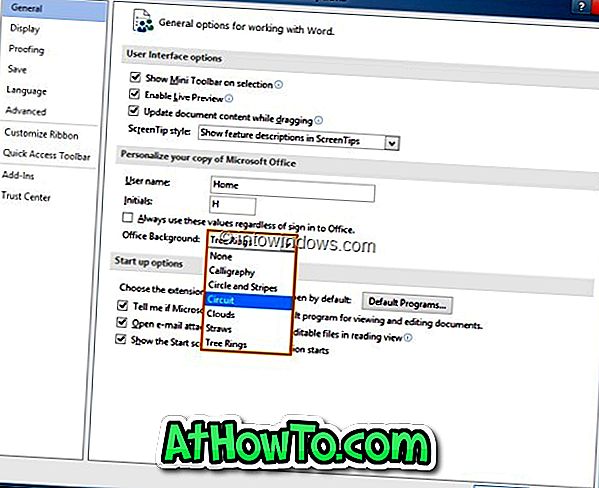
Passaggio 5: fare clic sul pulsante OK per applicare il nuovo motivo.
Non dimenticare di verificare come installare Office 2013 su un'unità diversa, come attivare Office 2013 e come disinstallare l'anteprima cliente di Office 2013.














